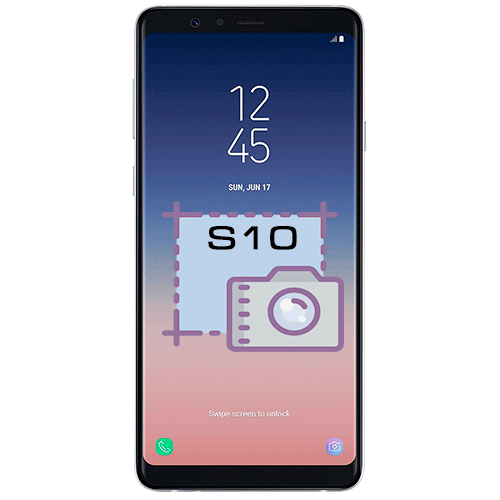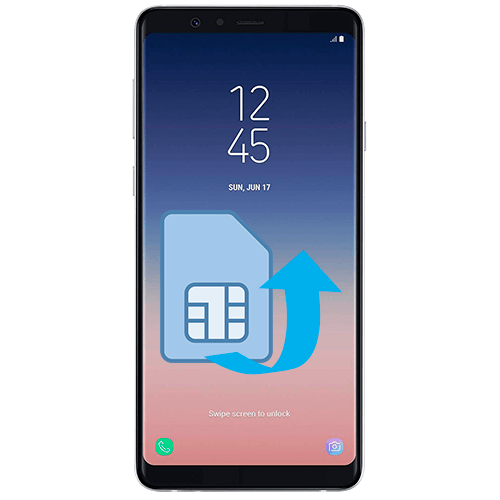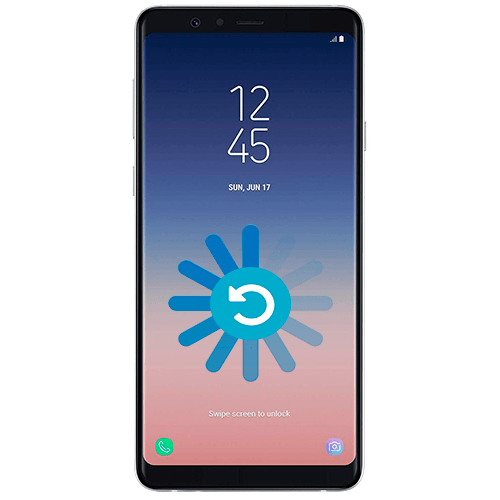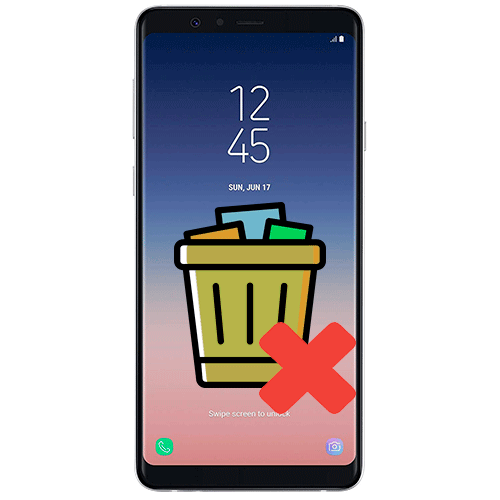Зміст
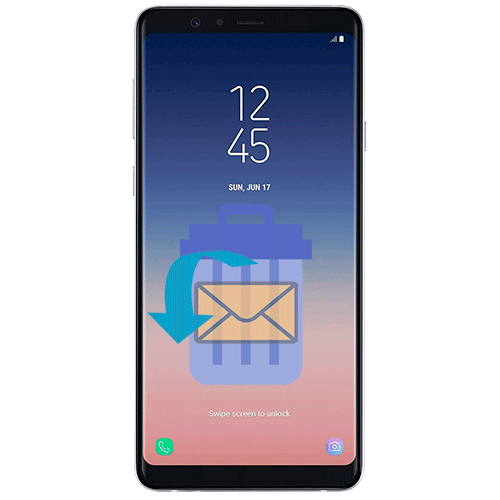
Спосіб 1: Вбудований " Кошик»
Видалені повідомлення в телефоні Samsung автоматично переносяться у вбудовану " кошик» , де вони зберігаються протягом 30 днів. Після цього відновити SMS таким способом вже не вийде. Якщо після очищення пройшло не так багато часу, повернути повідомлення можна за допомогою системних можливостей:
- Запустіть вбудований додаток «Налаштування» з головного меню. У списку знайдіть розділ " обслуговування пристрою» і перейдіть до нього.
- Відобразиться вікно з інформацією про компоненти смартфона, де вам потрібен пункт»Пам'ять" . Під переліком форматів файлів, які зберігаються на пристрої, є блок " кошик» , де видалені дані відсортовані за типом. Натисніть на »Повідомлення" .
- Відшукайте потрібний чат або лист з листування, відкривши її, потім довгим натисканням виділіть повідомлення. Внизу з'явиться додаткова панель, на якій є кнопка»відновити" .
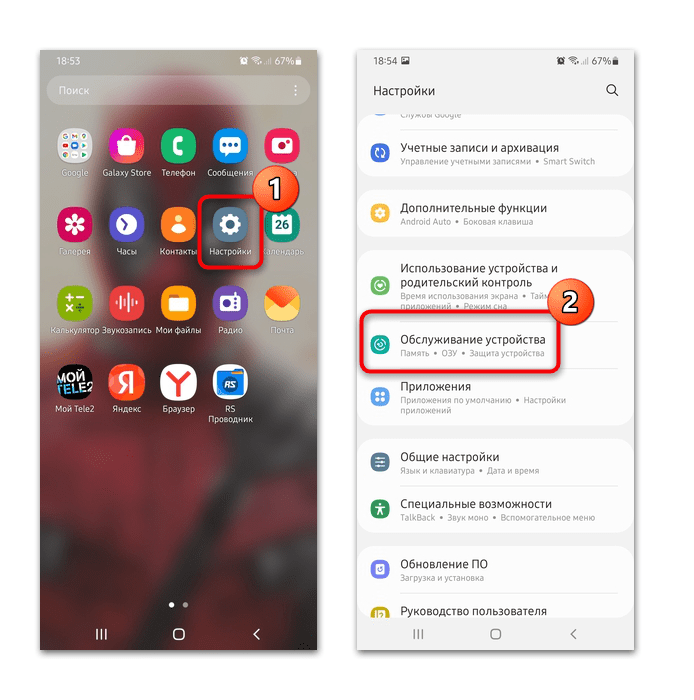
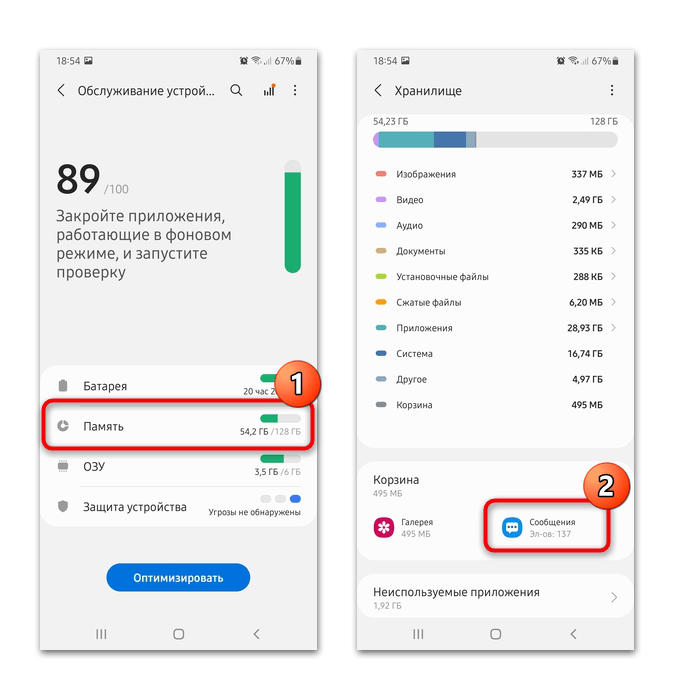
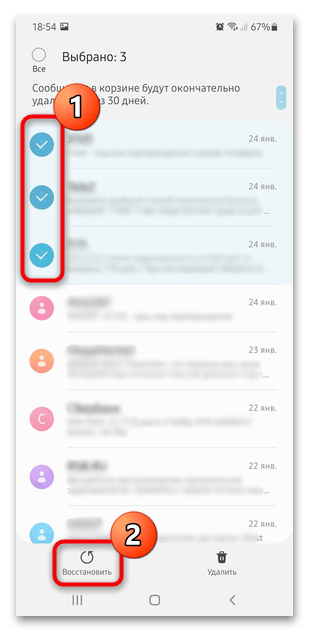
Після процедури відновлені повідомлення на смартфоні Samsung повернуться в список чатів в використовуваному додатку для роботи з SMS.
Читайте також: Як знайти кошик на смартфоні Samsung
Спосіб 2: Samsung Cloud
Хмарний сервіс Samsung Cloud зберігає журнали дзвінків, контакти з телефону, Налаштування системи, а також повідомлення. Відновити дані можна, якщо на смартфоні під час видалення SMS була створена обліковий запис Samsung.
Читайте також: Як створити обліковий запис Samsung
Щоб повернути повідомлення через Samsung Cloud, скористайтеся системними засобами:
- Через»Налаштування" системи перейдіть в " облікові записи та архівація» , потім натисніть на пункт " відновлення даних» в блоці з назвою фірмового хмарного сервісу.
- Виберіть пристрій, з якого потрібно повернути повідомлення. У списку відзначте рядок»повідомлення" і тапніте по кнопці »відновити" .
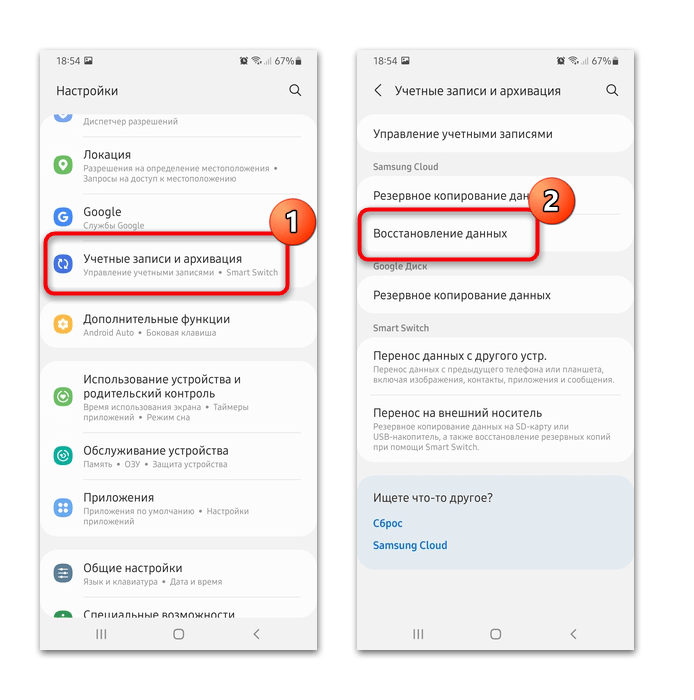
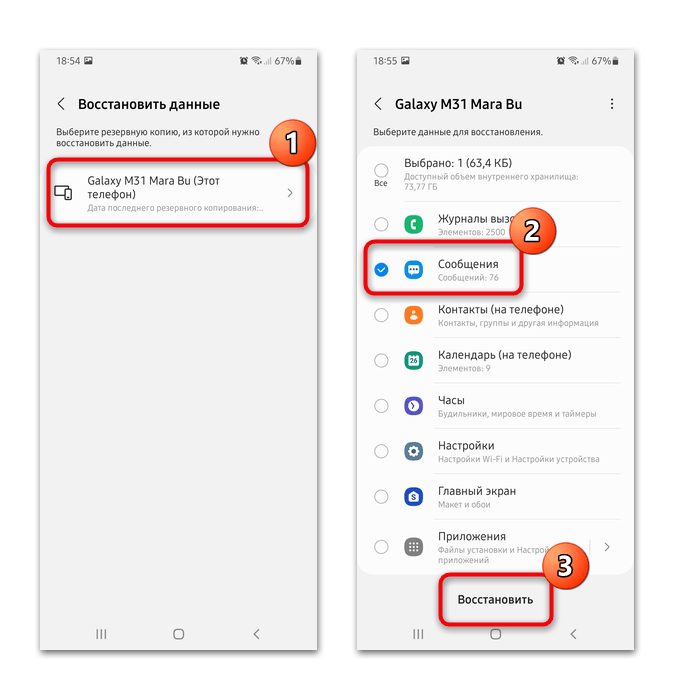
Дані з останньої резервної копії в Samsung Cloud будуть відновлені.
Читайте також: Як відновити видалені контакти в телефоні Samsung
Спосіб 3: Резервна копія Google
Оскільки для стабільної роботи системи Android на Самсунг потрібно аккаунт Google, для зберігання деяких призначених для користувача даних використовується фірмове сховище – Google Drive . Спосіб з відновленням SMS спрацює за умови, якщо заздалегідь була активована функція резервного копіювання даних. Але для їх повернення доведеться видалити аккаунт з пристрою, потім знову увійти в обліковий запис і погодитися на відновлення з резервної копії.
- Щоб включити резервне копіювання Google, через системні «Налаштування» перейдіть до розділу " облікові записи та архівація» .
- Перейдіть в список використовуваних акаунтів, тапнув по пункту " управління обліковими записами» . Виберіть профіль Google.
- Натисніть на рядок " Синхронізація облікового запису» , потім на вертикальну трикрапку у верхньому правому куті.
- З'явиться функція – «Синхронізація» . Тапніте по ній.
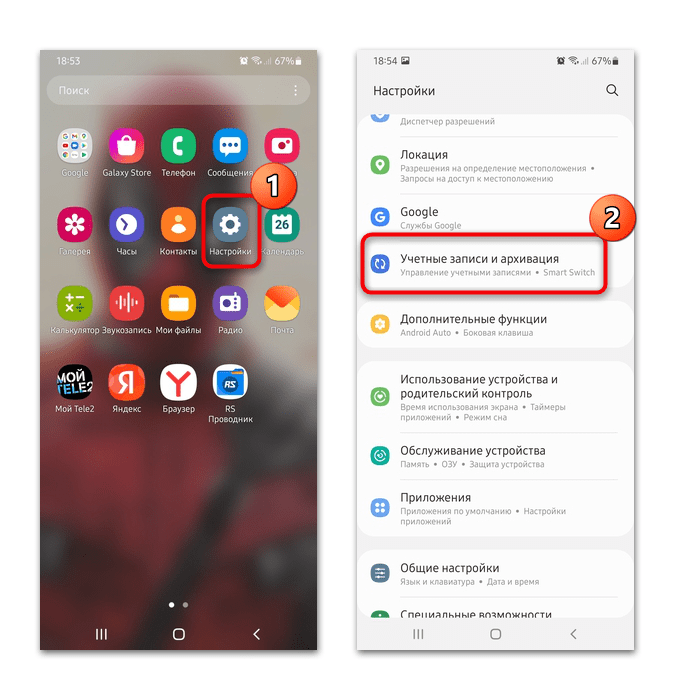
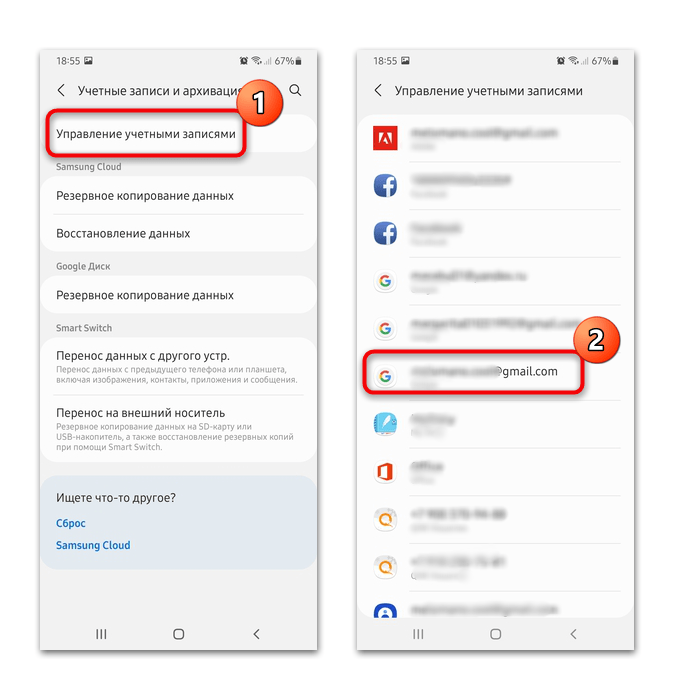
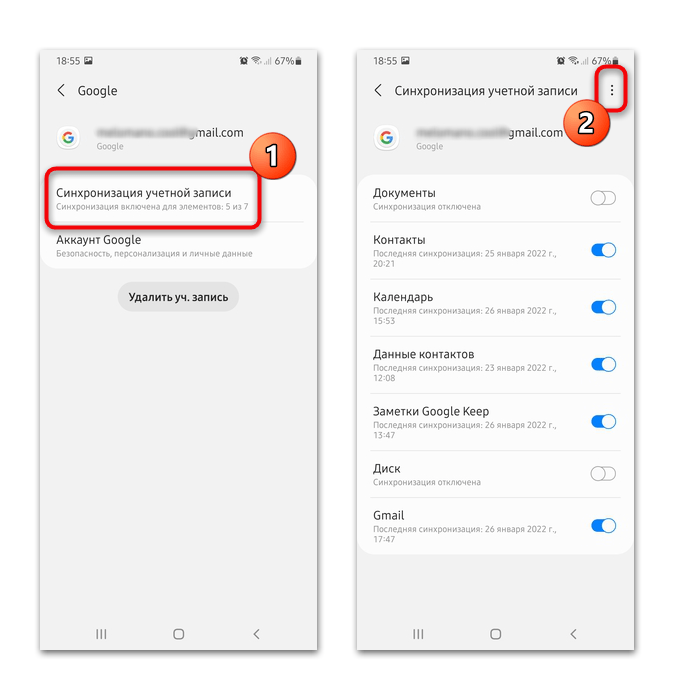
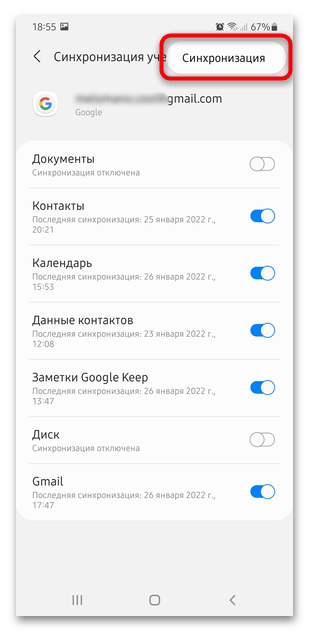
Щоб вручну зробити копію даних, знайдіть блок»Google Диск"
і в розділі
" облікові записи та архівація»
виберіть пункт
" Резервне копіювання даних»
, потім тапніте по кнопці
" Почати копіювання»
.
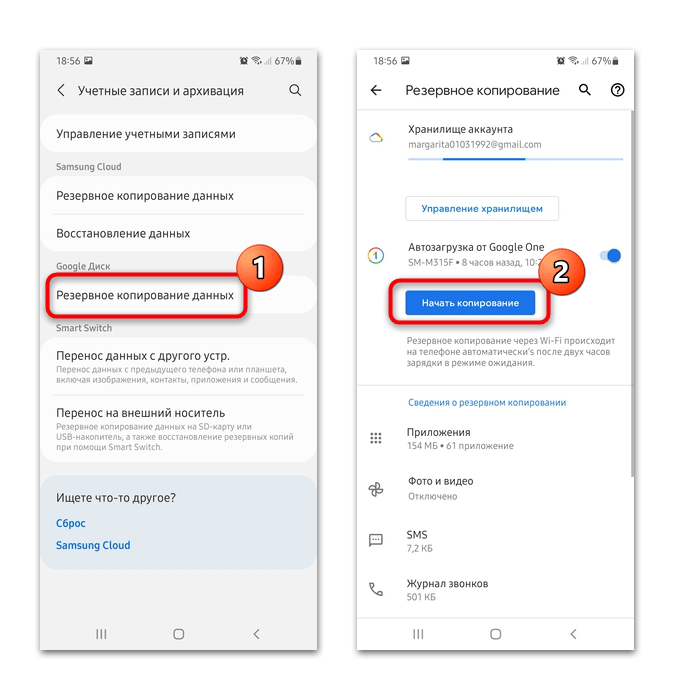
У вікні знаходиться інформація про час останнього завантаження копії. Якщо повідомлення були видалені набагато раніше, відновити їх буде неможливо. Для автоматичного створення резервних копій увімкніть функцію
" автозавантаження від Google One»
.
Спосіб 4: сторонній додаток
Більшість програм для відновлення файлів на мобільних пристроях платні, але є й такі, які надають базову функціональність без покупки. Одним з таких умовно-безкоштовних додатків для комп'ютерів є Dr. Fone, доступне для безкоштовного скачування з офіційного сайту.
- Запустіть програму на ПК і клікніть по плитці «Recover» .
- Підключіть Samsung до комп'ютера через USB і дочекайтеся, поки пристрої будуть з'єднані. Клацніть по кнопці «Recover Android Data» , щоб запустити процедуру сканування і відновлення повідомлень.
- Виберіть тип файлів, які потрібно відновити – «Message & Attachments» і натисніть на кнопку «Start Scan» .
- Дочекайтеся, поки програма просканує смартфон на наявність видалених повідомлень. Це може зайняти тривалий час.
- Коли операція буде завершена, відобразиться список доступних SMS, які можна попередньо переглянути, а потім відновити. Виберіть файли, позначивши їх галочкою. Внизу є дві кнопки: повернення на телефон або комп'ютер. Клацніть по потрібній.
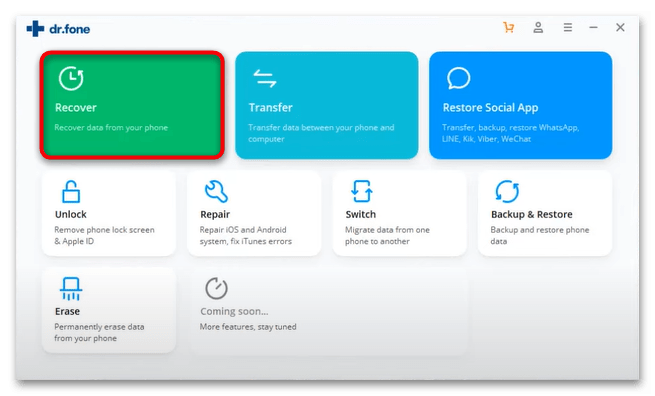
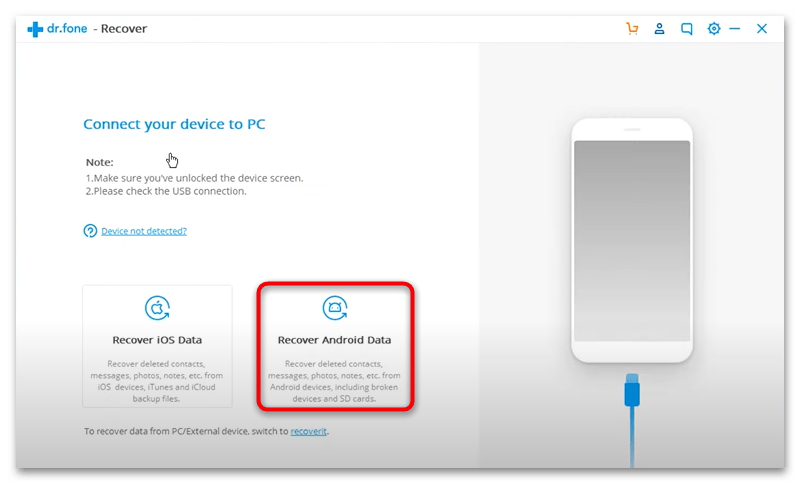
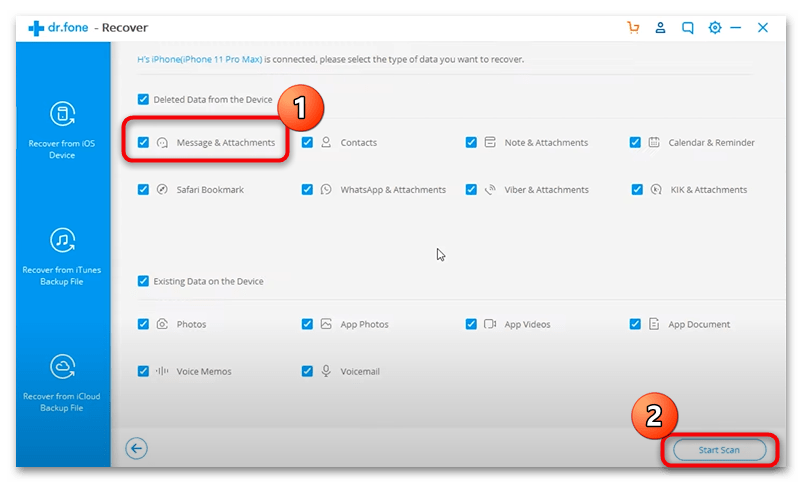
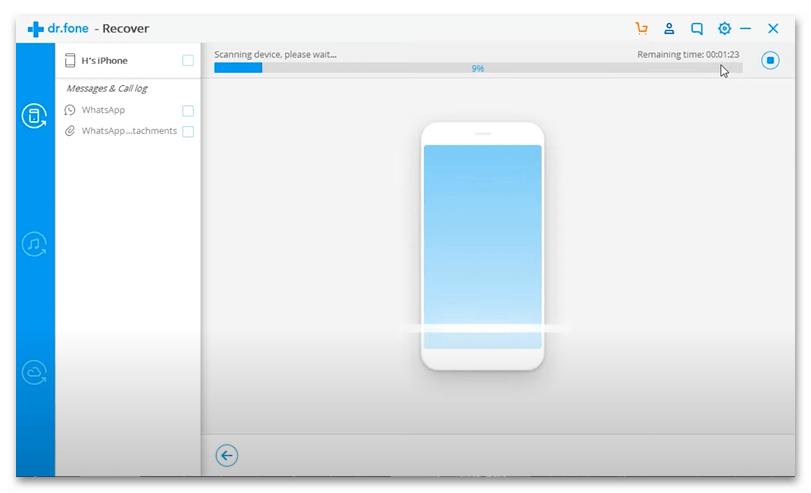
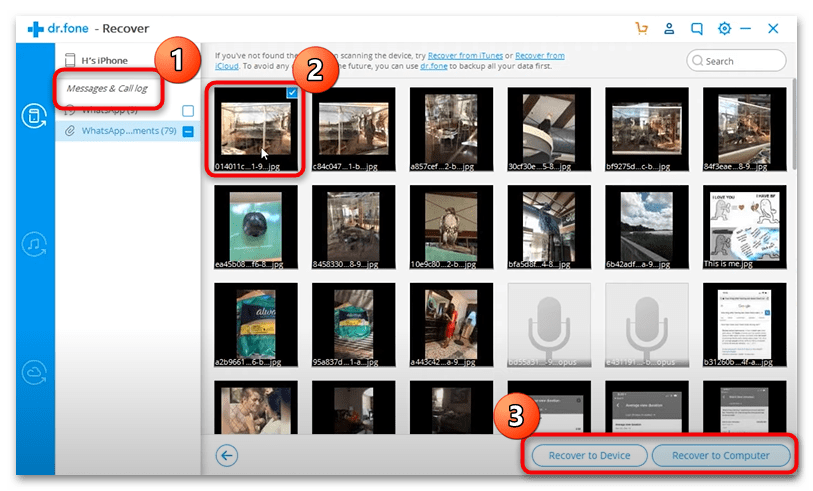
Читайте також: Додатки для відновлення видалених файлів на Андроїд